Šajā rokasgrāmatā uzzināsiet, kā izmantot DaVinci Resolve, lai veidotu Instagram stāstus vai video ierakstus un pareizi tos eksportētu. Neatkarīgi no tā, vai tas paredzēts personīgiem projektiem vai jūsu tiešsaistes klātbūtnes veicināšanai, šīs daudzpusīgās video rediģēšanas programmas izmantošana var palīdzēt jums radīt augstas kvalitātes saturu. Es jūs soli pa solim iepazīstināšu ar šo procesu, sākot no video importēšanas līdz formatēšanai un eksportēšanai. Sāksim!
Galvenās atziņas
- DaVinci Resolve ļauj pielāgot video formātus Instagram Stories un video ziņām.
- Jūs varat optimizēt video aspektus, lai nodrošinātu, ka tie izskatās lieliski Instagram.
- Eksportēšanas process programmā DaVinci Resolve ir vienkāršs un ļauj augšupielādēt videoklipus tieši pakalpojumā Instagram.
1. solis: importējiet videoklipu
Lai izveidotu savu Instagram stāstu vai videoklipu, sāciet ar filmētā materiāla importēšanu programmā DaVinci Resolve. Lai to izdarītu, nospiediet taustiņu kombināciju Control + I (Windows) vai Command + I (Mac). Meklējiet attiecīgo videoklipu, piemēram, savā mapē, un
divreiz noklikšķiniet uz tā. Tādējādi videoklips tiks izveidots multivides kopfonā.
Šeit jūs varat vilkt videoklipu uz laika joslas, lai ar to strādātu.
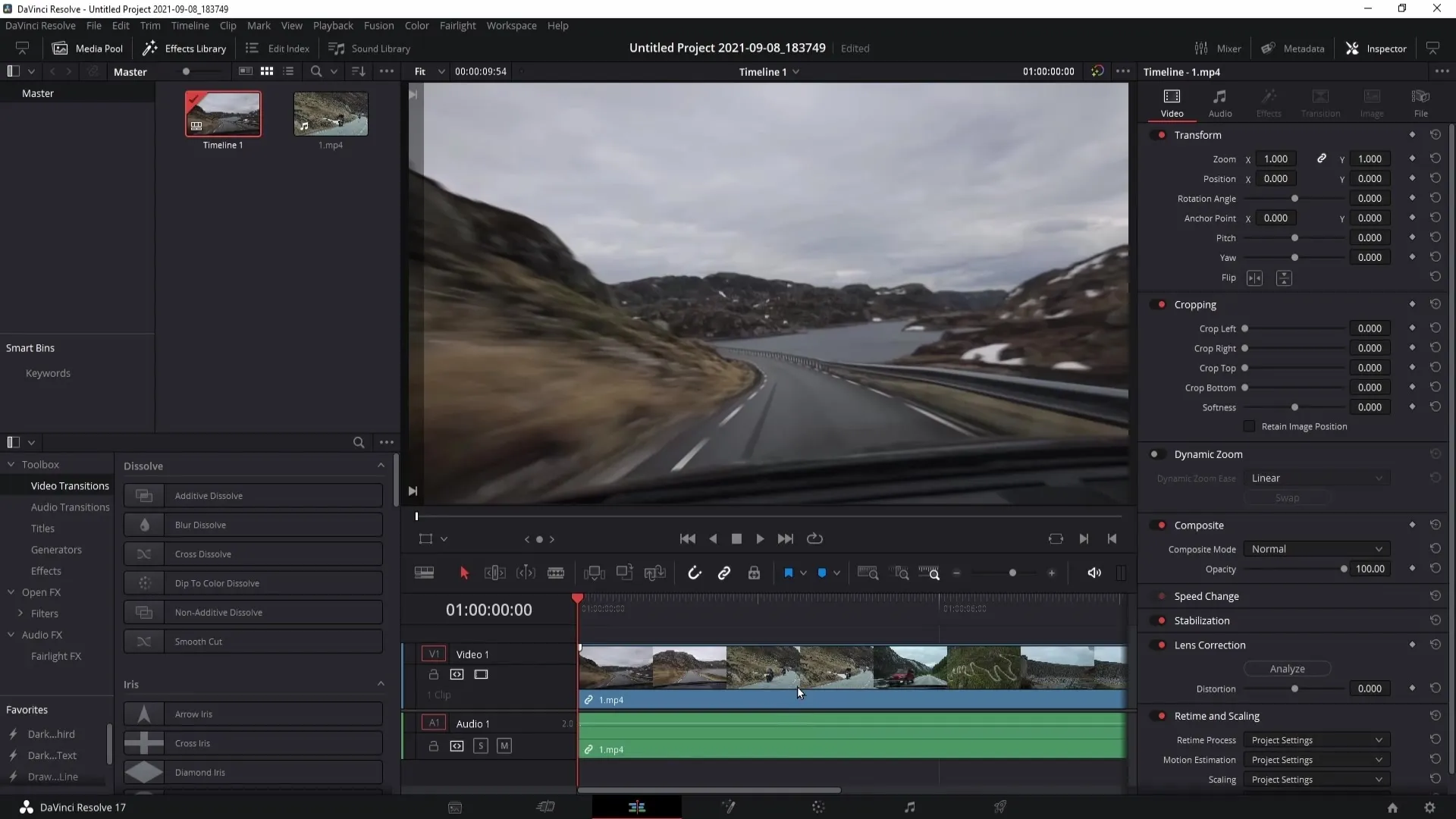
Ja vēlaties, varat arī pielāgot audio iestatījumus, lai palielinātu skaņas skaļumu vai veiktu citus pielāgojumus.
2. solis: Pielāgojiet Instagram Stories formātu
Nākamais solis ir pielāgot video formātus. Lai to izdarītu, noklikšķiniet uz zobratiņa apakšējā labajā pusē, lai atvērtu projekta iestatījumus. Lai iegūtu Instagram Stories piemērotu formātu, video izšķirtspēja jāmaina uz 1080 x 1920.
Apmainiet abas vērtības un saglabājiet izmaiņas. Jūs pamanīsiet, ka jūsu videoklipam tagad ir melnas joslas augšpusē un apakšpusē.
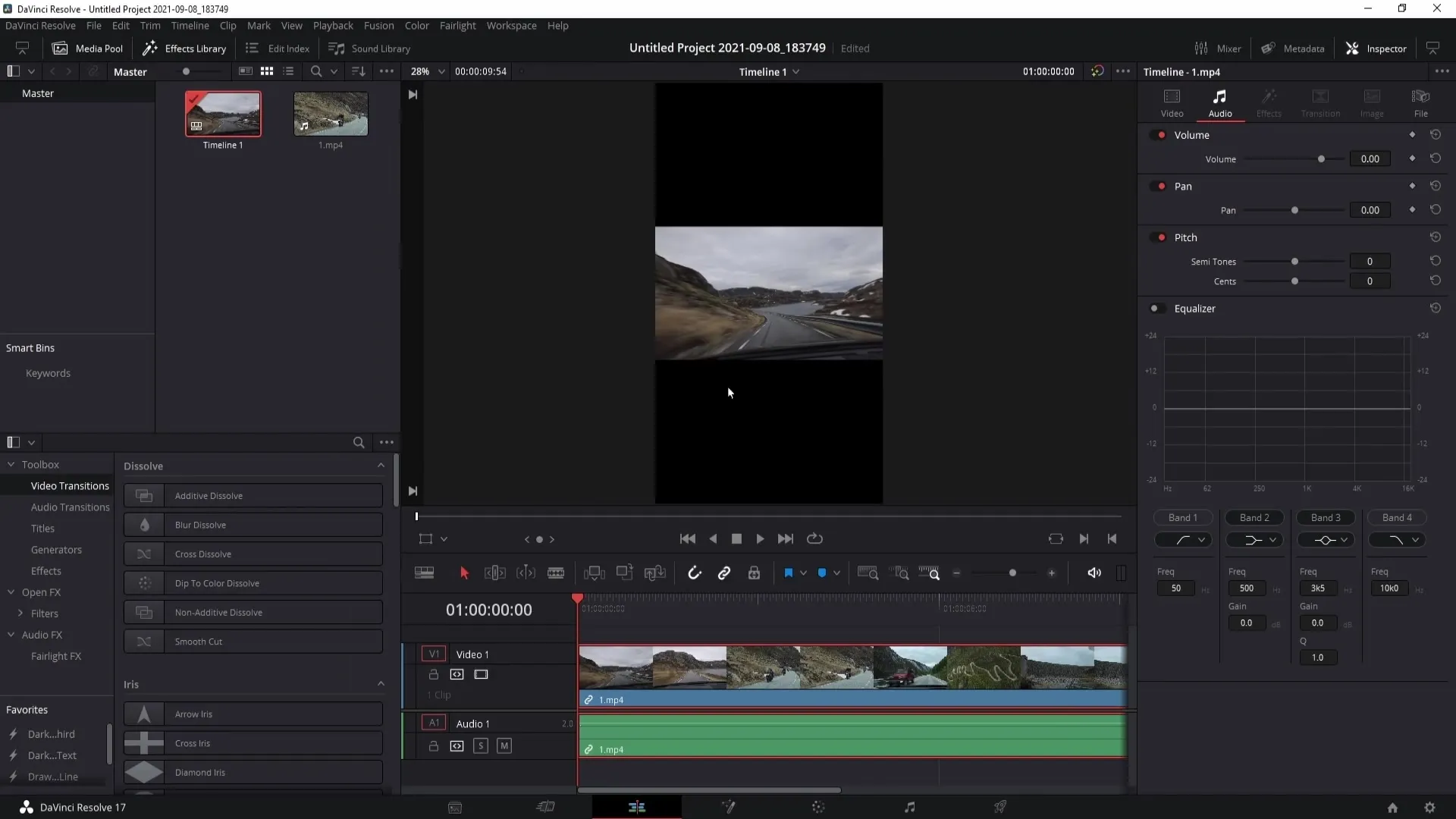
Lai noņemtu šo melno joslu, vēlreiz dodieties uz zobratu un pēc tam uz "Attēla mērogošana". Šeit izvēlieties "Scale full frame with crop" (Mērogošana pilnā kadrā ar apgriešanu).
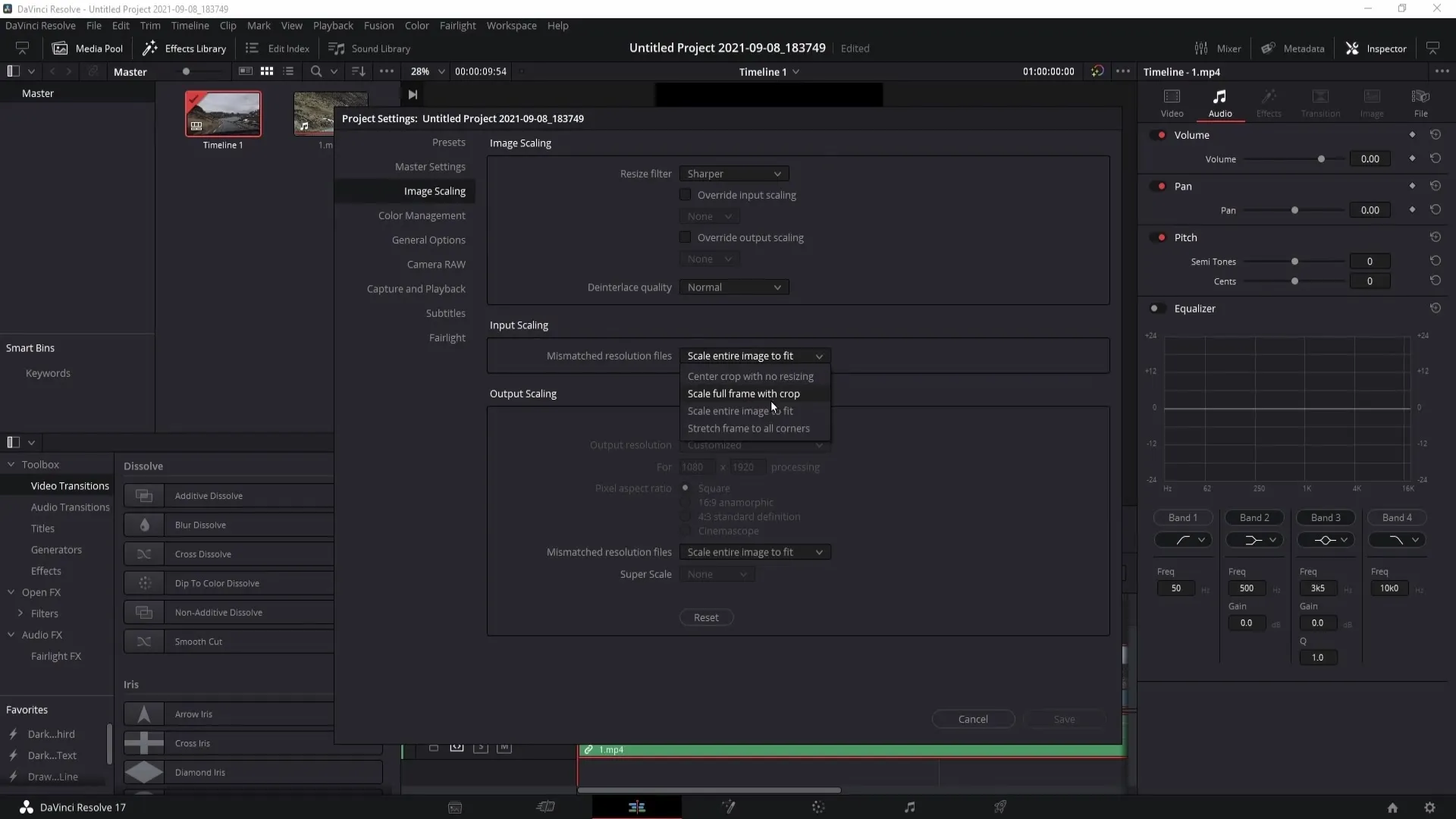
Saglabājiet izmaiņas, un jūsu videoklips tiks izstiepts 9:16 formātā.
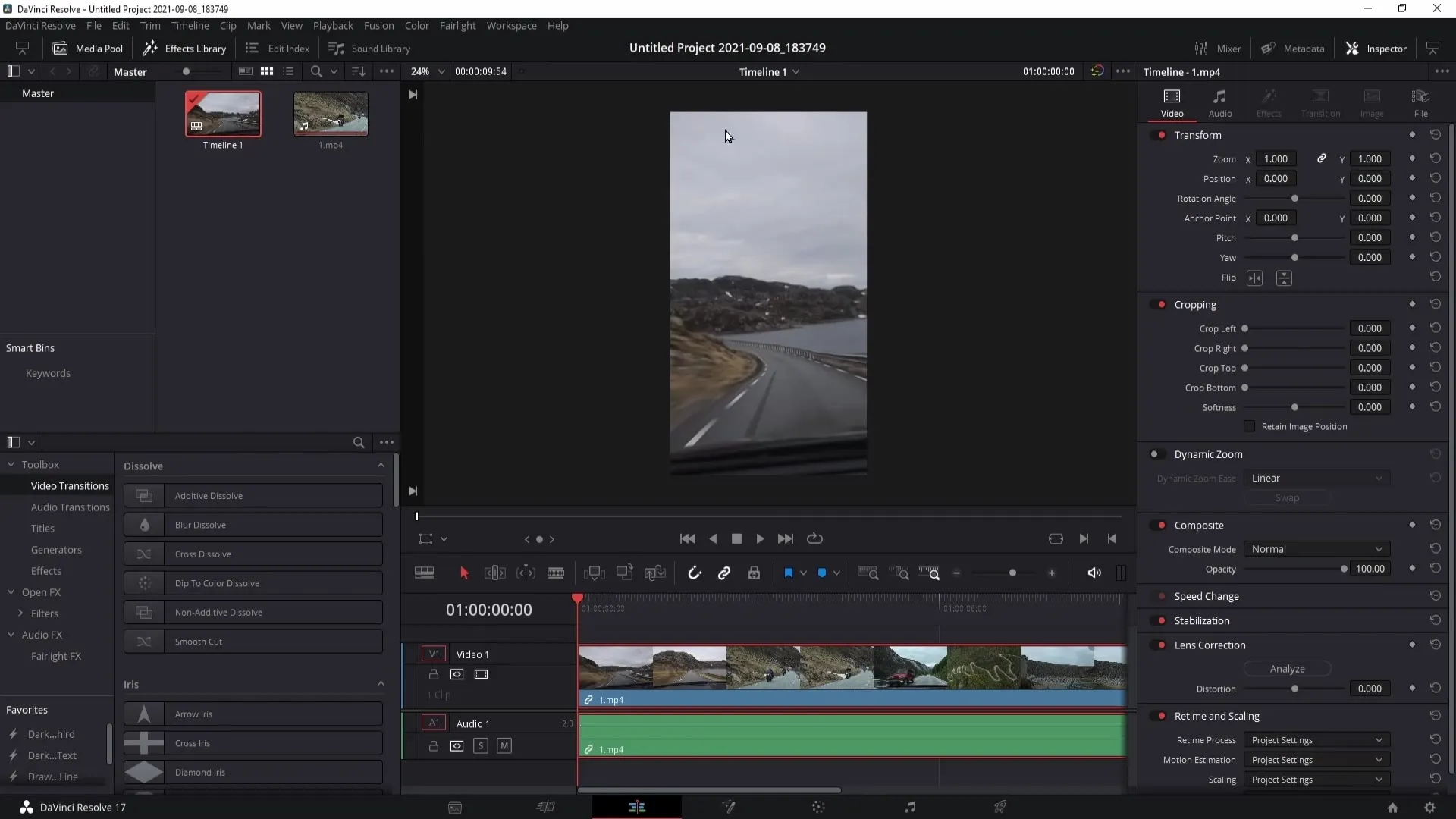
Varat arī pielāgot videoklipa X pozīciju, lai novietotu objektu pareizajā kadrā.
3. solis: Pielāgojiet formātu video ziņām
Ja tā vietā vēlaties izveidot videoklipu ziņojumam, projekta iestatījumos vēlreiz noklikšķiniet uz zobrata ritenīša. Kā izšķirtspēju izvēlieties 1080 x 1080 (vai 1080 x 1350). Ņemiet vērā, ka pēdējā no tām var tikt nogriezta priekšskatījumā, kad videoklips tiek rādīts jūsu kanālā.
Priekšskatījumam 1080 x 1080 ir biežāk izmantotā opcija, jo tā labāk atbilst attēlam.
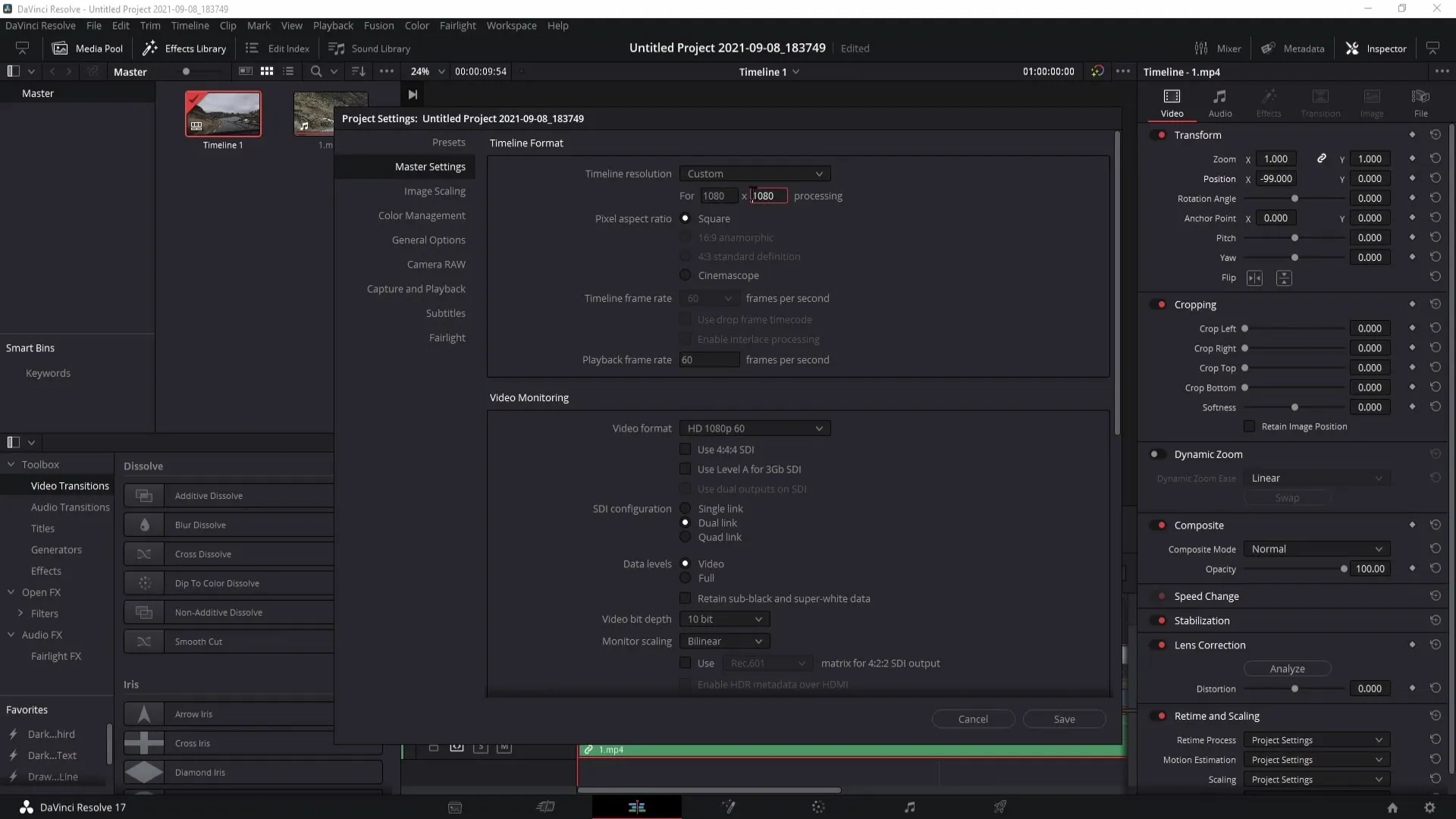
Saglabājiet izmaiņas, noklikšķinot uz "Saglabāt".
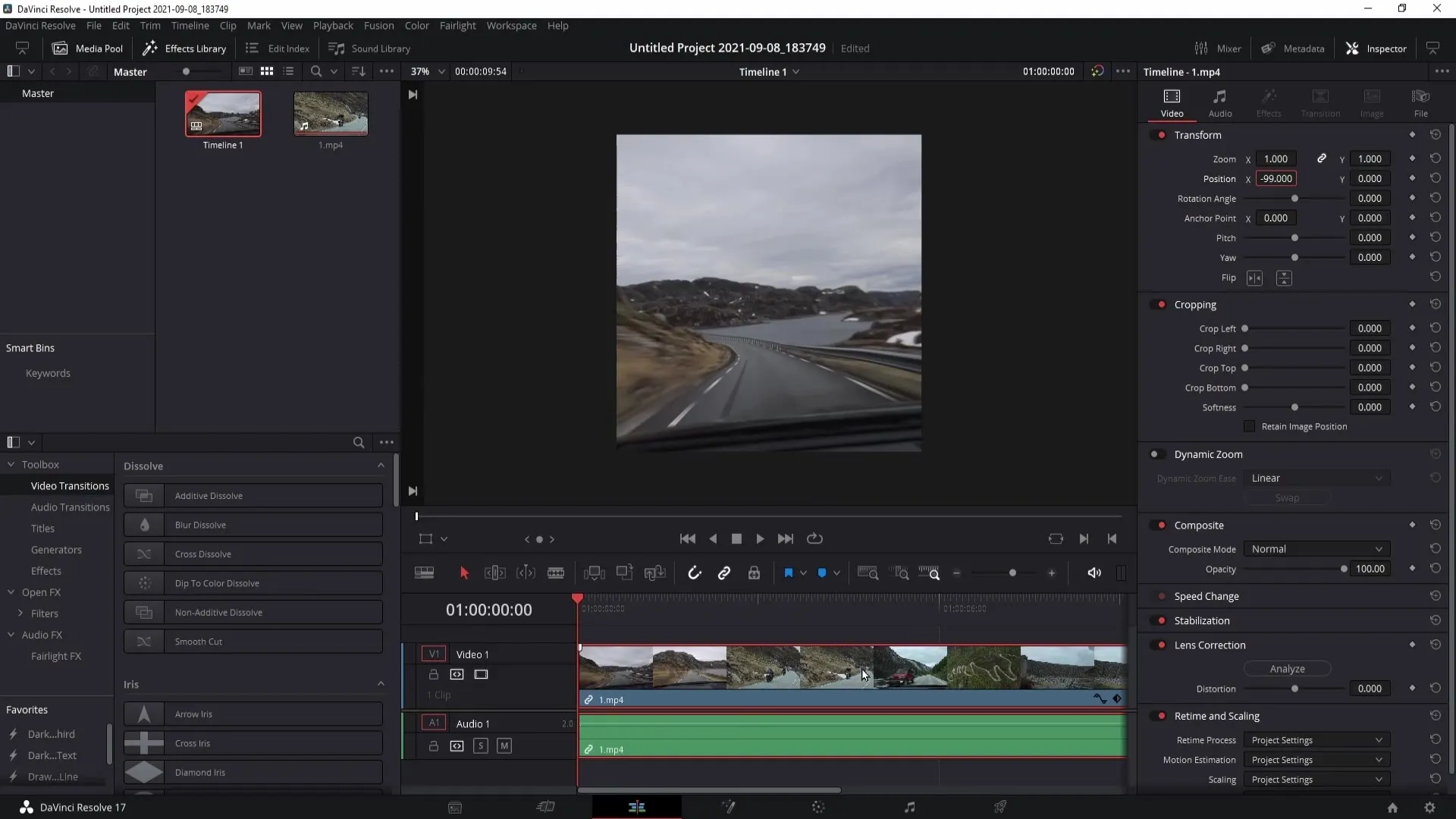
4. solis: Eksportējiet videoklipu
Kad videoklips ir rediģēts, tas ir jāeksportē. Lai to izdarītu, noklikšķiniet uz raķetes simbola (Deliver) apakšējā labajā pusē. Pārliecinieties, ka ir aktivizētas opcijas "Eksportēt video" un "Eksportēt audio".
Kā formātu izvēlieties MP4. Pārējos iestatījumus varat atstāt tādus, kādi tie ir.
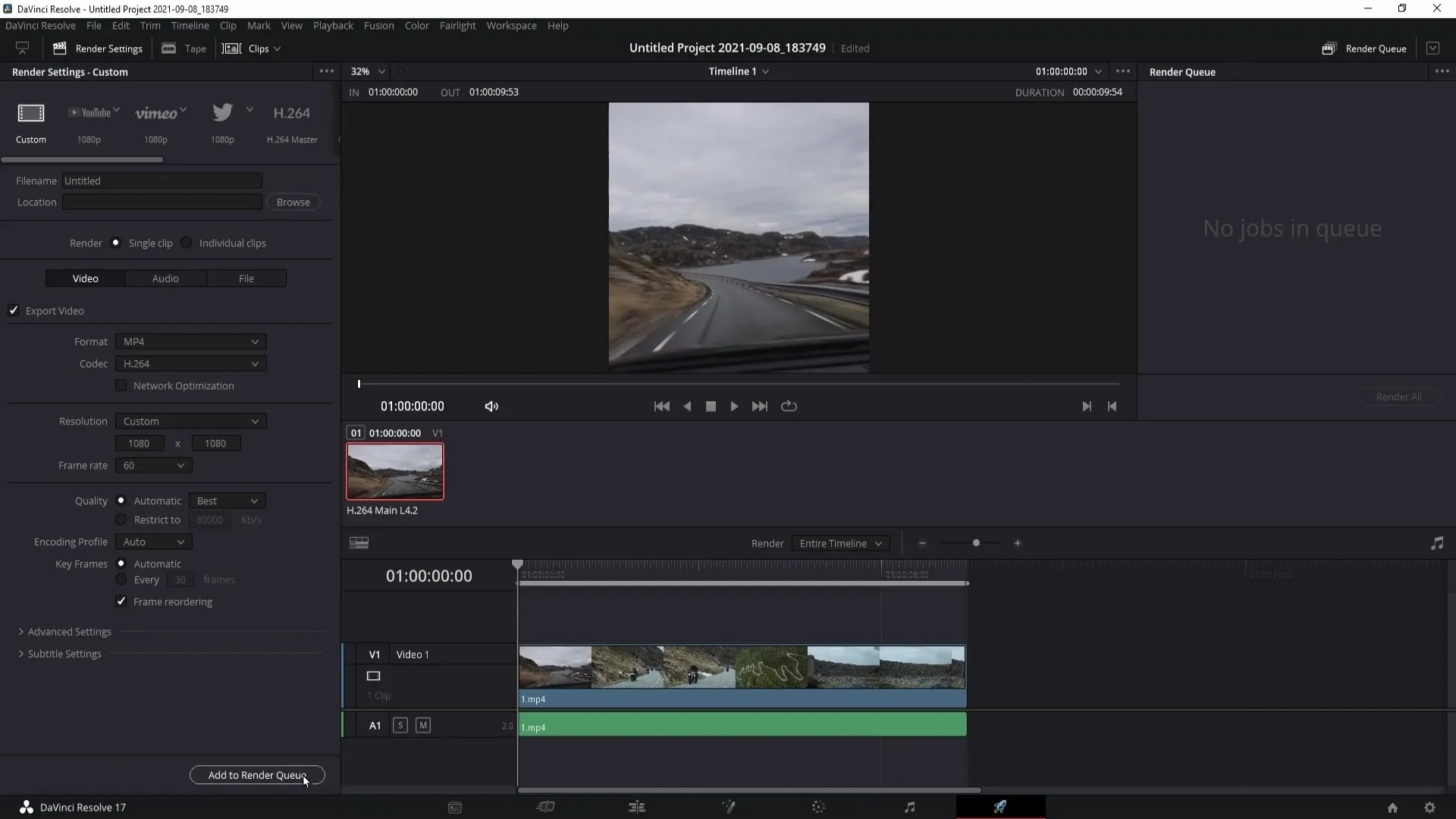
Noklikšķiniet uz "Add to Render Queue" (Pievienot renderēšanas rindai). Pēc tam izvēlieties videoklipa glabāšanas vietu, piemēram, darbvirsmā, un nosauciet to, piemēram, "Instagram Video".
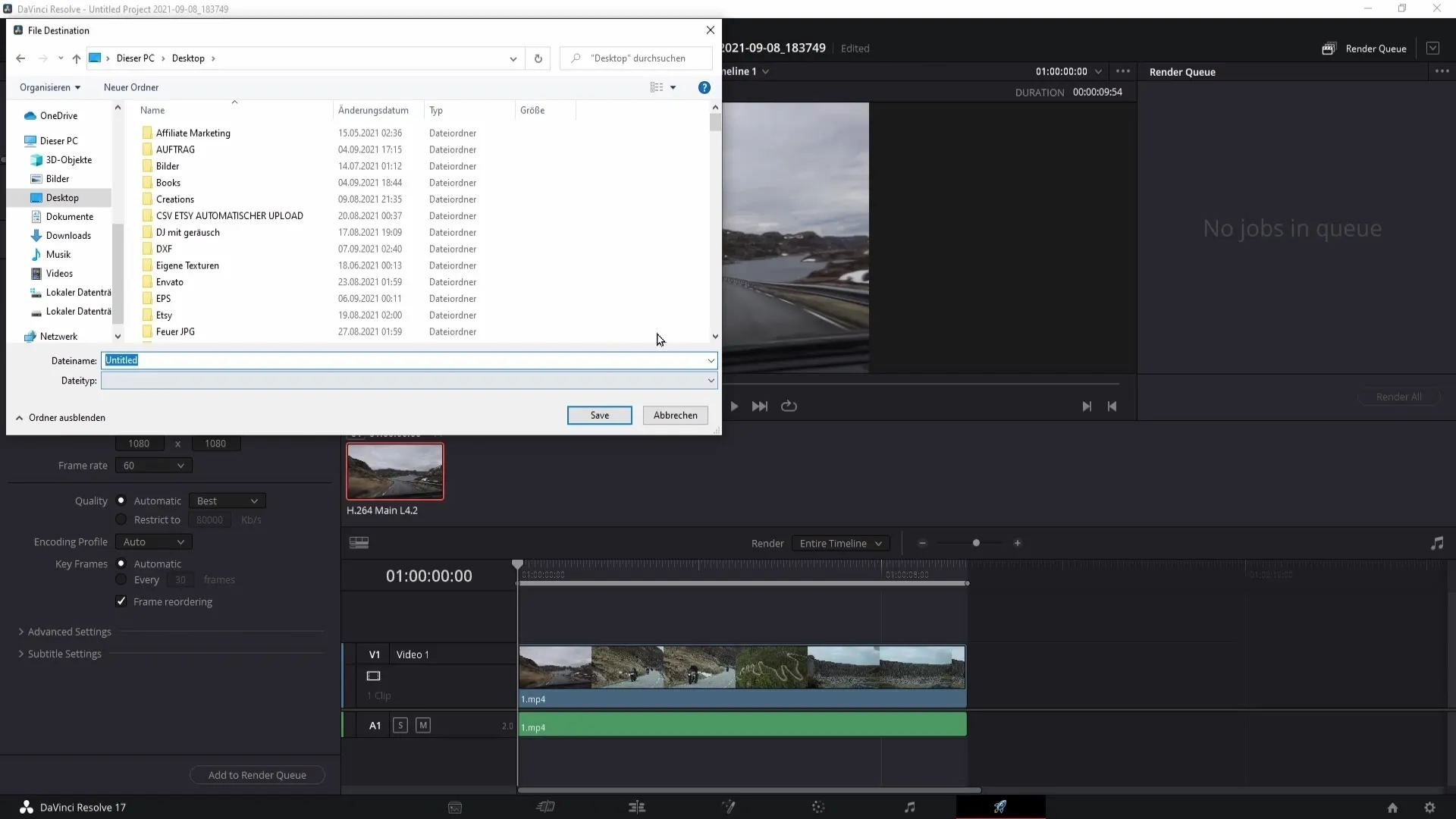
Noklikšķiniet uz "Saglabāt" un pēc tam uz "Renderēt visu", lai sāktu eksportēšanas procesu.
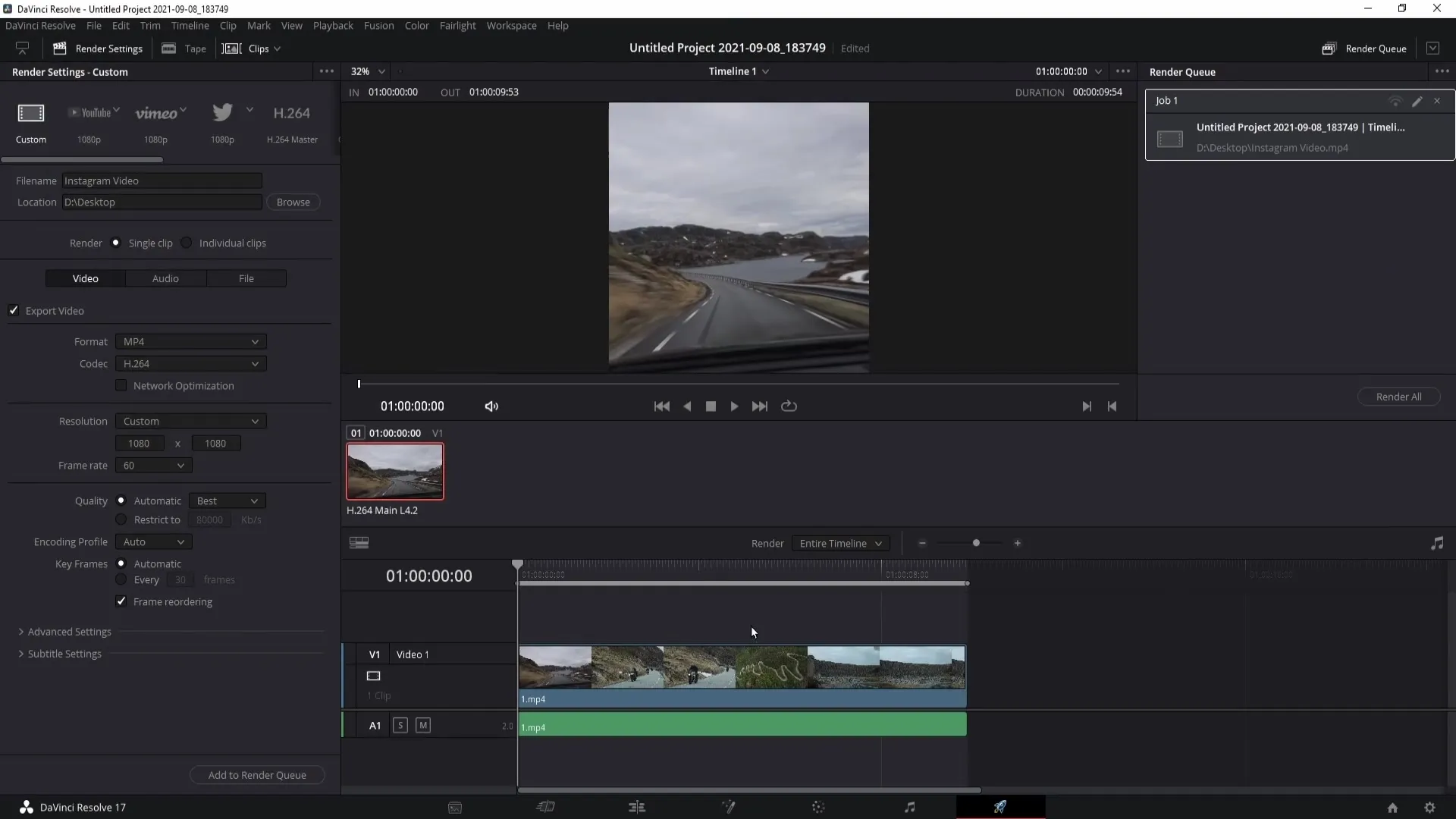
Renderēšanas process neaizņems daudz laika, īpaši īsam videoklipam. Pēc tā pabeigšanas jūs atradīsiet videoklipu norādītajā atrašanās vietā.
Tagad varat viegli augšupielādēt savu videoklipu pakalpojumā Instagram!
Kopsavilkums
Šajā rokasgrāmatā esat uzzinājuši, kā ar DaVinci Resolve izveidot Instagram Stories un video ierakstus. Jūs uzzinājāt, kā importēt videoklipu, pielāgot formātus un visbeidzot eksportēt to, lai augšupielādētu Instagram. Veicot šos soļus, jūs varat pārliecināties, ka jūsu saturs izskatās labi un ir pareizi formatēts.
Biežāk uzdotie jautājumi
Kā importēt videoklipu programmā DaVinci Resolve? Videoklipu var importēt, nospiežot tastatūras saīsni Control + I (Windows) vai Command + I (Mac) un izvēloties video.
Kā pielāgot Instagram stāsta formātu? Lai pielāgotu formātu, mainiet izšķirtspēju uz 1080 x 1920 un atlasiet "Scale full frame with crop" (Mērogot pilnu kadru ar apgriešanu).
Ko darīt, ja videoklips ir apgriezts? Pārliecinieties, ka priekšskatījumam izmantojat pareizos izmērus, piemēram, 1080 x 1080 video ziņām.
Kādā formātā man jāeksportē videoklips? Eksportējiet videoklipu MP4 formātā, lai nodrošinātu augstu saderību ar Instagram.


